기계 번역으로 제공되는 번역입니다. 제공된 번역과 원본 영어의 내용이 상충하는 경우에는 영어 버전이 우선합니다.
이 설명서 주제는 Grafana 버전 10.x를 지원하는 Grafana 워크스페이스를 위해 설계되었습니다.
Grafana 버전 9.x를 지원하는 Grafana 워크스페이스의 경우 Grafana 버전 9에서 작업 섹션을 참조하세요.
Grafana 버전 8.x를 지원하는 Grafana 워크스페이스의 경우 Grafana 버전 8에서 작업 섹션을 참조하세요.
히스토그램 시각화는 값의 분포를 계산하여 막대 차트로 표시합니다. Y축과 각 막대의 높이는 각 괄호에 포함된 값의 수를 나타내는 반면, X축은 값 범위를 나타냅니다.
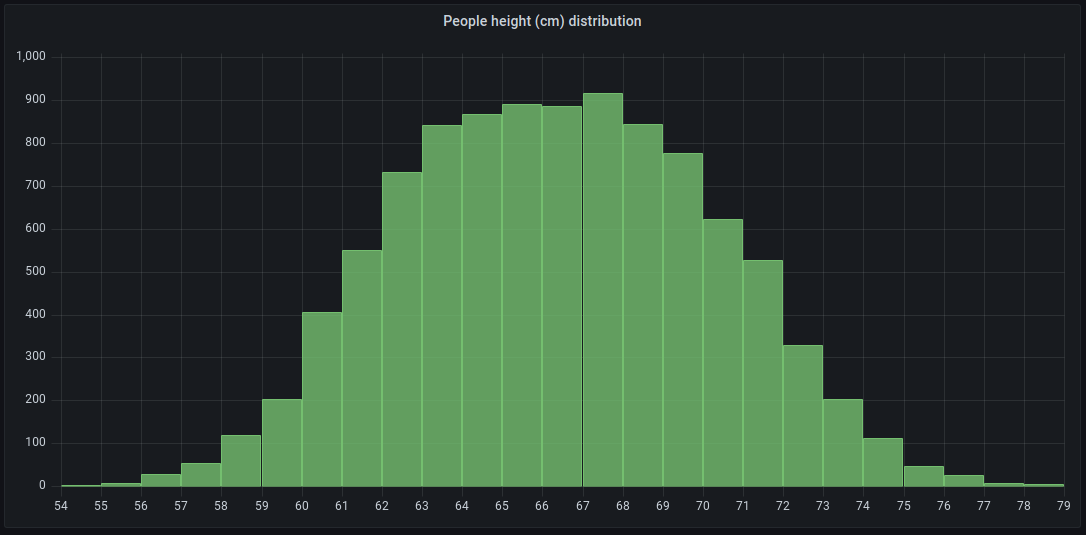
지원되는 형식
히스토그램 시각화는 하나 이상의 숫자 필드를 포함하는 시계열 및 테이블 결과를 지원합니다.
표시 옵션
다음 옵션을 사용하여 시각화를 세분화합니다.
버킷 크기
버킷의 크기. 자동 버킷 크기 조정(전체 범위의 ~10%)을 위해 이 값을 비워 둡니다.
버킷 오프셋
첫 번째 버킷을 0에서 시작해서는 안 되는 경우 0이 아닌 오프셋이 집계 기간을 전환합니다. 예를 들어 기본 오프셋이 0인 0~5, 5~10, 10~15와 같은 5개 크기의 버킷이 오프셋이 2인 2~7, 7~12, 12~17이 됩니다. 0, 5 또는 10의 오프셋은 이 경우 아무런 효과가 없습니다. 일반적으로 이 옵션은 자동이 아닌 명시적으로 정의된 버킷 크기와 함께 사용됩니다. 이 설정을 유효하게 적용하려면 오프셋 양이 0보다 크고 버킷 크기보다 작아야 합니다. 이 범위를 벗어난 값은 이 범위 내의 값과 동일한 영향을 미칩니다.
시리즈 결합
이를 통해 모든 시리즈 및 필드가 결합된 히스토그램으로 병합됩니다.
선 너비
막대의 선 너비를 제어합니다.
채우기 불투명도
막대의 채우기 불투명도를 제어합니다.
그라데이션 모드
그라데이션 채우기 모드를 설정합니다. 채우기 그라데이션은 선 색상을 기반으로 합니다. 색상을 변경하려면 표준 색상 체계 필드 옵션을 사용합니다. 그라데이션 모양은 채우기 불투명도 설정의 영향을 받습니다.
-
없음 - 그라데이션 채우기를 적용하지 않습니다. 기본 설정입니다.
-
불투명도 - 그라데이션 투명도는 Y축의 값을 기반으로 계산됩니다. Y축의 값에 따라 채우기 불투명도가 증가합니다.
-
색조 - 그라데이션 색상은 선 색상의 색조에 기반하여 생성됩니다.
범례 옵션
범례 옵션이 활성화되면 값 매핑 또는 임계치 괄호를 표시할 수 있습니다. 범례에 값 매핑을 표시하려면 표준 옵션 아래 색상 체계 옵션을 단일 색상 또는 클래식 팔레트로 설정해야 합니다. 범례에서 임계치 괄호를 보려면 색상 체계를 시작 임계치로 설정하세요. 범례에 대한 자세한 내용은 범례 구성을 참조하세요.
범례 모드
이러한 설정을 사용하여 시각화에 범례가 표시되는 방식을 정의합니다.
-
목록 - 범례를 목록으로 표시합니다. 범례의 기본 표시 모드입니다.
-
테이블 - 범례를 테이블로 표시합니다.
-
숨김 - 범례를 숨깁니다.
범례 배치
범례를 배치할 위치를 선택합니다.
-
하단 - 그래프 아래.
-
오른쪽 - 그래프의 오른쪽.
범례 값
범례에 표시할 표준 계산을 선택합니다. 둘 이상을 보유할 수 있습니다. 자세한 내용은 계산 유형 단원을 참조하십시오.
범례 계산
범례에 표시할 계산을 선택합니다. 둘 이상을 선택할 수 있습니다.